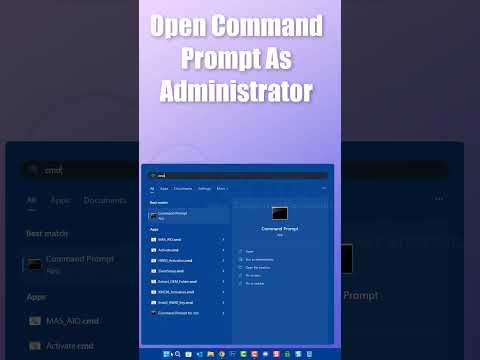Of u nou 'n opgradering benodig, u skootrekenaar heeltemal gebreek het, of 'n ou skootrekenaar wat stof in 'n kas ophoop, u moet op 'n stadium van u skootrekenaar ontslae raak. As u 'n geruime tyd 'n skootrekenaar gebruik, het u waarskynlik kosbare lêers op die hardeskyf wat u wil bewaar, of ander mense daarvan weerhou om dit te gebruik. Deur u hardeskyf af te vee en 'n paar verskillende maniere te ken om veilig daarvan ontslae te raak, kan u van u skootrekenaar ontslae raak sonder om bekommerd te wees.
Stappe
Deel 1 van 2: u data en lêers verwyder

Stap 1. Maak 'n rugsteun van alle data wat u wil bewaar
Alle data wat op die hardeskyf gelaat word wanneer u dit weggooi, sal vir ewig verlore gaan as u dit nie rugsteun nie. Spandeer 'n uur of twee deur alles op u rekenaar om te sien of daar lêers is wat u moet stoor. Hier is 'n paar maniere waarop u 'n rugsteun van u data kan maak:
- Koop 'n eksterne hardeskyf om u data na te kopieer. Dit maak 'n verbinding met die USB -poort op u rekenaar en laat u lêers kopieer waaroor u wil stoor. As u dit op 'n nuwe rekenaar wil laai, koppel net die hardeskyf aan en kopieer die lêers.
- Maak 'n rugsteun van u lêers aanlyn met 'n diens soos Google Drive, iCloud of Dropbox. Al hierdie moet opsies hê vir aanlynberging, wat u genoeg ruimte bied om u belangrikste lêers te stoor, hoewel sommige 'n bietjie geld sal kos as u baie moet rugsteun.

Stap 2. Ontmagtig enige geregistreerde programme
Baie rekenaarprogramme het 'n beperking op die aantal rekenaars waarop hulle met 'n enkele lisensie geïnstalleer kan word. Gaan na Microsoft Office, iTunes, Adobe Creative Suite en enigiets soortgelyks om dit op u ou skootrekenaar te magtig.
- Om 'n rekenaar in iTunes te magtig, klik op 'Rekening' in die boonste balk en kies dan 'Deautoriseer hierdie rekenaar'.
- In Adobe -produkte moet u u rekenaar kan outoriseer deur 'Help', 'Deaktiveer' en 'Deaktiveer permanent' te kies.
- Verskillende programme sal verskillende metodes gebruik om te magtig. Kyk aanlyn as u nie seker is hoe om 'n spesifieke program te magtig nie.

Stap 3. Vernietig enige sensitiewe lêers
Alhoewel u u hardeskyf heeltemal uitvee, is dit altyd beter om veilig te wees as om spyt te wees as dit kom by bankstate, belastingdokumente of sensitiewe foto's wat u gestoor het. Soek 'n program wat u lêers permanent sal verwyder, eerder as om dit net na die asblik te stuur en spore agter te laat.
- As u Windows gebruik, kies 'n program soos CCleaner, Eraser of File Shredder om sensitiewe lêers te vernietig.
- Hierdie funksie is ingebou op die meeste Mac -rekenaars. Met al die lêers wat u in die asblik wil verwyder, hou die opdrag sleutel in en klik op die asblik ikoon. Kies 'Leeg asblik veilig' om alle lêers in die asblik veilig te vernietig.

Stap 4. Vee u blaaiergeskiedenis uit
As u al 'n rukkie dieselfde webblaaier op u skootrekenaar gebruik, sal dit waarskynlik baie van u persoonlike inligting, wagwoorde en miskien selfs bankbesonderhede gestoor het. U moet al hierdie inligting van u rekenaar afvee voordat u dit weggooi. Hier is hoe u dit in 'n paar verskillende blaaiers kan doen:
- As u Safari gebruik, klik op die oortjie "Safari" in die linker boonste hoek van u skerm en kies "Geskiedenis skoonmaak". Maak seker dat "alle geskiedenis" gekies is en klik op die knoppie "Geskiedenis skoonmaak" in die onderste hoek van die venster wat verskyn.
- In Google Chrome, Internet Explorer, Microsoft Edge en Mozilla Firefox kan u u blaaigeskiedenis verwyder deur op Ctrl+Shift+Del te druk. Maak seker dat elke blokkie gemerk is in die venster wat verskyn en dat die tydsraamwerk alles moet verwyder. Klik op die verwyder -knoppie in die onderste hoek om u blaaidata te verwyder.

Stap 5. Verwyder al u programme
Net soos u internetblaaier, stoor baie ander programme u persoonlike data om te voorkom dat u dit telkens hoef in te tik. Kyk deur u programme om enige inligting wat persoonlike data stoor te verwyder, of verwyder alles om ekstra veilig te wees.
- Programme soos Microsoft Word of Excel kan u volledige naam en adres stoor, wat u moontlik nie wil hê dat die volgende eienaar van u skootrekenaar moet hê nie.
- As u 'n program geïnstalleer het waarmee u aankope kan doen, soos Steam, kan u kredietkaartinligting gestoor word.

Stap 6. Stel u rekenaar terug en formateer u hardeskyf
As u seker gemaak het dat u alles wat u wil behou, stoor en alles wat u nie van u skootrekenaar verwyder het nie, moet u die stelsel herstel om u hardeskyf heeltemal uit te vee. Dit kan 'n moeilike proses wees om die fabrieksinstellings volledig terug te vee en u hardeskyf uit te vee.

Stap 7. Verwyder of vernietig u hardeskyf as u nie die rekenaar kan gebruik nie
As u 'n rekenaar weggooi omdat dit nie aanskakel nie, kan u nie maklik sien wat op die hardeskyf is nie. In hierdie geval moet u die hardeskyf heeltemal van die rekenaar verwyder. Hier is 'n paar maniere om dit op verskillende rekenaars te doen:
- Sommige ouer skootrekenaars sal hardeskywe hê wat eenvoudig uit die poort aan die kant kan gly. Miskien moet u 'n skakelaar aanskakel om dit los te maak, maar u moet u hardeskyf maklik kan uittrek om dit te verwyder.
- Die hardeskyf kan ook agter 'n plastiekpaneel agter op die skootrekenaar weggesteek word. Soek 'n lang stuk plastiek naby die kant waar die skootrekenaar oopmaak, gewoonlik deur 'n skroef vasgehou. Draai die skroewe wat die paneel of die hardeskyf vas hou, los om dit te verwyder.
- As u nie kan uitvind hoe u u hardeskyf uit u rekenaar kan haal nie, raadpleeg die vervaardiger se riglyne of soek aanlyn advies wat spesifiek is vir die model van u skootrekenaar.
- As u lêers wat op die hardeskyf gestoor is, wil stoor, moet u dit in 'n antistatiese sak stoor. As u dit na 'n plaaslike rekenaarherstelwinkel neem, kan hulle u help om 'n paar van die gegewens wat daaroor is, te red.
- As u niks op die hardeskyf nodig het nie, gebruik 'n elektriese boor om 'n paar keer op verskillende plekke deur die skyf te boor om dit heeltemal te vernietig. U kan dit dan saam met die res van u skootrekenaar weggooi.
Deel 2 van 2: ontslae raak van die skootrekenaar

Stap 1. Verkoop u rekenaar
Selfs as u ou skootrekenaar 'n bietjie stadig is of glad nie werk nie, is daar dalk iemand wat dit wil koop. Adverteer u skootrekenaar aanlyn of in u omgewing te koop, en maak seker dat u enige probleme daarmee saambring en enige spesifikasies wat u kan uitwerk.
Sommige mense koop ou skootrekenaars vir verskillende onderdele. Vir hulle maak dit nie saak of die skootrekenaar nie werk nie, solank dit in 'n goeie fisiese toestand is

Stap 2. Ruil jou skootrekenaar in vir kontant of geskenkkaarte
Baie elektroniese winkels en skootrekenaarondernemings het programme waarmee u u ou tegnologie kan inruil vir 'n klein betaling. Kyk aanlyn of vra by u plaaslike elektronikawinkel om 'n inruilprogram naby u te vind wat 'n skatting kan gee van hoeveel hulle vir ou skootrekenaars sal betaal.
- Best Buy, Apple en Amazon het almal inruilprogramme wat oral in die Verenigde State werk.
- Vergelyk die bedrae en betaalmetodes tussen verskillende programme om die beste prys vir u ou skootrekenaar te kry.
KUNDIGE WENK

Spike Baron
Network Engineer & Desktop Support Spike Baron is the Owner of Spike's Computer Repair based in Los Angeles, California. With over 25 years of working experience in the tech industry, Spike specializes in PC and Mac computer repair, used computer sales, virus removal, data recovery, and hardware and software upgrades. He has his CompTIA A+ certification for computer service technicians and is a Microsoft Certified Solutions Expert.

Spike Baron
Network Engineer & Desktop Support
Our Expert Agrees:
Places like Best Buy and Staples often have one day a month where you can turn in old electronics, and they'll recycle or dispose of them for you. Some large cities also have recycling centers that allow for electronics.

Stap 3. Skenk u ou skootrekenaar
As u skootrekenaar nog in werkende toestand is, kan u dit skenk aan 'n gesin of 'n persoon wat hul eie rekenaar benodig. Kyk aanlyn na plaaslike rekenaargebaseerde liefdadigheidsorganisasies wat op soek is na skenkings van skootrekenaars om 'n plek te vind waar u u kan weggee.
Die National Cristina Foundation en die World Computer Exchange is albei liefdadigheidsorganisasies wat elektronika hanteer

Stap 4. Bring dit na 'n elektroniese herwinnaar
Baie elektronika en skootrekenaars kan giftige stowwe bevat, soos lood, kwik of kadmium. Om die wegdoen van potensieel gevaarlike elektronika veilig te maak, het baie plekke regoor die wêreld elektroniese herwinningsaanlegte opgerig. Soek aanlyn na een naby jou.
Sommige herwinnaars vereis dalk dat u u elektronika op een van 'n paar plekke in u omgewing aflaai, waar ander 'n afhaaldiens kan aanbied. Doen u navorsing om die een te vind wat die beste by u pas

Stap 5. Gooi dit weg as 'n laaste uitweg
As daar geen ander manier is om u skootrekenaar veilig weg te gooi nie, kan u dit in u gewone vullis gooi. Hou in gedagte dat dit die omgewing baie skadelik kan wees en as 'n absolute laaste opsie gebruik moet word.